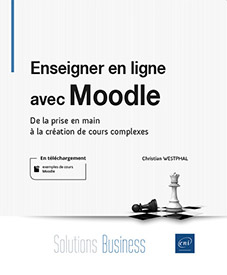L’activité atelier
Introduction
Un atelier est une activité Moodle très particulière tant par sa finalité que par son déroulement. L’atelier est conçu pour permettre aux étudiants d’élaborer des travaux généralement de longue durée, de quelques jours à quelques semaines, mais c’est dans le processus d’évaluation qu’il présente le plus d’originalité. Les travaux des étudiants sont élaborés au rythme imposé par l’enseignant et sont évalués par leurs pairs. Particularité de l’atelier, l’évaluation faite des travaux des autres étudiants est elle-même évaluée par Moodle. C’est cette double évaluation qui détermine la note finale des étudiants.
Principe
L’atelier se déroule en cinq étapes successives. Le rythme est imposé par l’enseignant, manuellement ou automatiquement. Ces cinq étapes sont les suivantes.
Mise en place : l’enseignant crée et paramètre l’atelier. S’il est préférable de construire complètement l’atelier avant de le proposer aux étudiants, les paramétrages des dernières étapes peuvent éventuellement se faire plus tardivement.
Remise des travaux : comme pour les devoirs, les étudiants remettent leurs travaux. Ces travaux sont nécessairement des productions individuelles. Il n’y a pas de remise par groupe possible.
Évaluation : les étudiants évaluent mutuellement leurs travaux. Les critères d’évaluation sont définis et explicités par l’enseignant, des travaux modèles peuvent être proposés à titre d’entrainement aux évaluateurs. La répartition des travaux entre évaluateurs peut se faire de différentes manières. Il est préférable que chaque travail soit évalué plusieurs fois.
Notation des évaluations : Moodle analyse les évaluations des pairs, les compare entre elles pour estimer la pertinence de chaque évaluateur. Cette analyse détermine une note...
Mise en place
La création de l’atelier est semblable à celle de n’importe quelle autre activité.
Passez en mode édition par le Menu
d’actions du cours  - Activer le mode édition. Cliquez
sur Ajouter une activité ou une ressource - Atelier.
- Activer le mode édition. Cliquez
sur Ajouter une activité ou une ressource - Atelier.
Le formulaire de création est très long, mais peut être complété et modifié lors de la première étape du processus. Dans ce qui suit, les paramètres seront décrits progressivement, mais avec l’habitude vous pourrez renseigner ce formulaire dès la création de l’atelier.
Renseignez le Nom de l’atelier et la Description.
Dans la section Réglages d’évaluation, le paramètre Stratégie d’évaluation est normalement par défaut sur Évaluation cumulative. La suite de ce chapitre correspond à ce réglage. Les autres valeurs possibles sont évoquées à la section Quelques réglages particuliers.
Validez par Enregistrer et afficher.
La première case de la trame de l’atelier donne un aperçu des opérations suivantes.
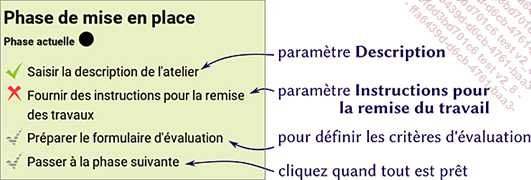
Première étape de l’atelier
Cliquez sur Fournir des instructions pour la remise des travaux puis dans le formulaire, recherchez le champ Instructions pour la remise du travail (section Réglages de remise...
Déroulement de l’atelier
À l’activation de la deuxième phase, les étudiants peuvent commencer à remettre leurs travaux. L’enseignant quant à lui peut préparer la troisième phase, celle de l’évaluation.
Remise des travaux
L’étudiant qui ouvre l’atelier en phase de remise voit un lien Remettre votre travail et un bouton Commencer la préparation de votre travail.
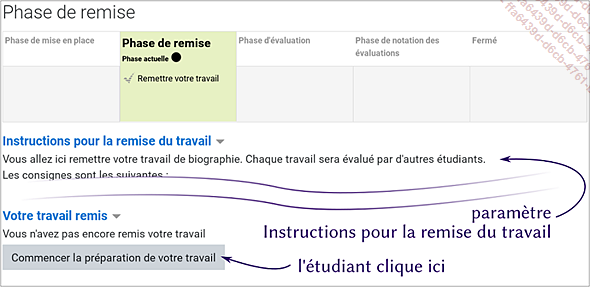
L’atelier en phase de remise vu par un étudiant
Le bouton mène au formulaire de remise du travail. Le lien également, mais après un clic sur un bouton supplémentaire.
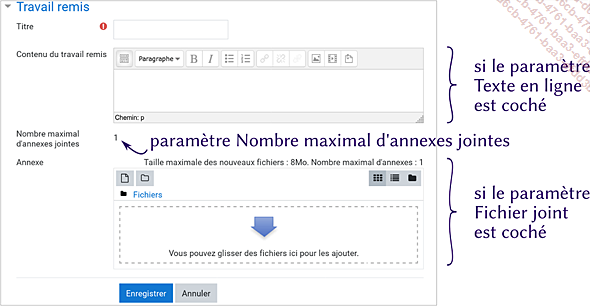
Le formulaire de remise des étudiants
La remise du travail est assez simple : l’étudiant peut, en fonction du paramétrage choisi par l’enseignant, saisir son texte en ligne avec les outils de mise en page habituels ou alors déposer un fichier.
L’utilisation de fichiers, même en en limitant le type, nécessite pour les étudiants évaluateurs de disposer du logiciel adéquat pour les ouvrir comme pour la correction des devoirs, il n’y a pas de conversion et affichage en ligne des fichiers (cf. chapitre Corriger les travaux d’étudiants - notes - section Correction et notation des devoirs).
Préparation de l’évaluation
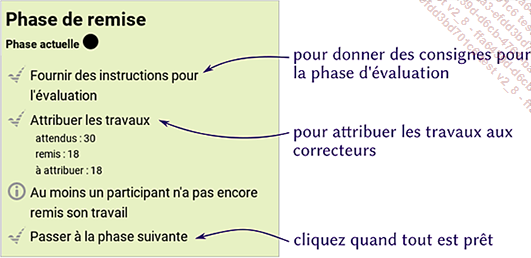
Deuxième étape de l’atelier
Cliquez sur Fournir des instructions pour l’évaluation puis, dans le formulaire, recherchez le champ Instructions pour l’évaluation (section Modalités d’évaluation). Rédigez quelques consignes pour les étudiants afin de les guider dans l’évaluation des travaux de leurs pairs. Validez par Enregistrer et afficher.
Quand les étudiants ont remis leurs...
Fermeture de l’atelier
La fermeture de l’atelier marque la fin du travail pour l’ensemble des étudiants. Avant de fermer l’atelier, il faut rédiger une conclusion à l’atelier, par exemple un commentaire sur l’ensemble des travaux, l’implication des étudiants ou une mise en évidence de certaines difficultés rencontrées. Ce texte est le même pour tous les étudiants et doit donc être de portée générale.
Cliquez sur le lien Fournir une conclusion à l’activité et rédigez le texte souhaité dans la zone de texte Conclusion (section Feedback). Enregistrez par le bouton Enregistrer et afficher.
Cliquez sur le lien Terminer l’atelier.
Les notes sont alors visibles par l’étudiant dans l’atelier, mais aussi dans le carnet de notes.
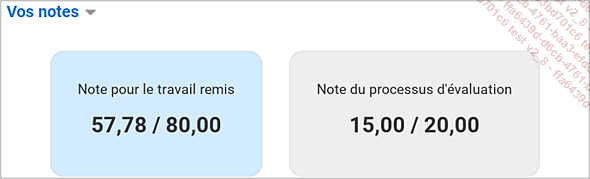
Les deux notes de l’étudiant
Les détails des évaluations, sans l’identité des évaluateurs, sont accessibles en rouvrant le travail remis.
Utilisation des travaux exemplaires
La tâche d’évaluation n’étant pas facile, surtout pour un étudiant qui n’y est pas habitué, l’enseignant peut vouloir proposer un entraînement aux évaluations. Pour cela il va proposer un ou plusieurs travaux dits « exemplaires », exemplaires dans le sens d’exemples, pas dans le sens de « modèle de perfection ». Ces travaux seront soumis aux étudiants pour qu’ils puissent les évaluer et prendre connaissance des critères d’évaluation. Il est donc important de choisir des travaux imparfaits avec des erreurs classiques correspondant aux critères évalués.
Ouvrez les paramètres de l’atelier
par le Menu d’actions  de l’atelier
- Paramètres.
de l’atelier
- Paramètres.
Cochez la case Utiliser des travaux exemplaires (section Travaux exemplaire).
Le champ Mode d’évaluation des travaux exemplaires qui apparaît propose trois choix facilement compréhensibles : L’évaluation des travaux exemplaires est facultative, Les travaux exemplaires doivent être évalués avant de remettre le travail et enfin Les travaux exemplaires sont disponibles une fois le travail remis et sont à évaluer avant ceux des pairs.
Faire évaluer les travaux exemplaires avant de remettre leur travail...
Quelques réglages particuliers
Avancement automatique de l’atelier
Dans les paramètres de l’atelier, la section Disponibilité comporte quatre dates : Début et Fin de la remise des travaux, Début et Fin des évaluations. Les deux dates de début sont seulement indicatives et permettent d’indiquer cette date sur la trame de l’étudiant. Ces dates ne permettent pas de faire avancer les phases automatiquement. Les deux dates de fin sont impératives : passé ces dates les remises (sauf dérogation, voir plus loin la section Travaux en retard) et les évaluations ne seront plus possibles.
Le seul avancement automatique possible est celui entre la phase de remise et celle d’évaluation. Si le paramètre Fin de la remise des travaux est activé, un paramètre supplémentaire apparaît : Passer à la phase suivante après le délai de remise des travaux. Celui-ci permet d’ouvrir la phase d’évaluation dès la fermeture de la phase de remise.

Ouverture automatique de la phase d’évaluation
Travaux en retard
Une certaine tolérance est possible avec les étudiants en retard : ils peuvent, si l’atelier est paramétré dans ce sens, remettre leur travail après la date de Fin de la remise des travaux ou durant la phase d’évaluation....
 Editions ENI Livres | Vidéos | e-Formations
Editions ENI Livres | Vidéos | e-Formations